Como mudar a letra no Stories do Instagram? Saiba colocar fontes diferentes em seus posts
Mudar a letra nos Stories do Instagram com fontes nativas, estilizadas ou com a fonte secreta no app serve para personalizar seus Stories na rede social
Mudar a letra nos Stories do Instagram com fontes nativas, estilizadas ou com a fonte secreta no app serve para personalizar seus Stories na rede social
Para escrever no story do Instagram com letras diferentes é necessário usar o recurso de texto durante a edição da publicação e escolher uma das fontes disponíveis no carrossel inferior.
A Papyrus é uma fonte oculta do Instagram que pode ser usada somente no iPhone e em dispositivos iOS. O usuário consegue desbloqueá-la ao escolher a quarta fonte do carrossel (da direita para a esquerda) e digitar a palavra “Papyrus” (sem as aspas).
Já para adicionar textos estilizados é preciso acessar sites que criam fontes personalizadas, copiar o texto desejado e colá-lo no story do Instagram.
A seguir, veja como colocar letra diferente no story do Instagram pelo Android ou iPhone.
Abra o Instagram em seu Android ou iPhone e toque em “Seu story” para criar uma nova publicação.
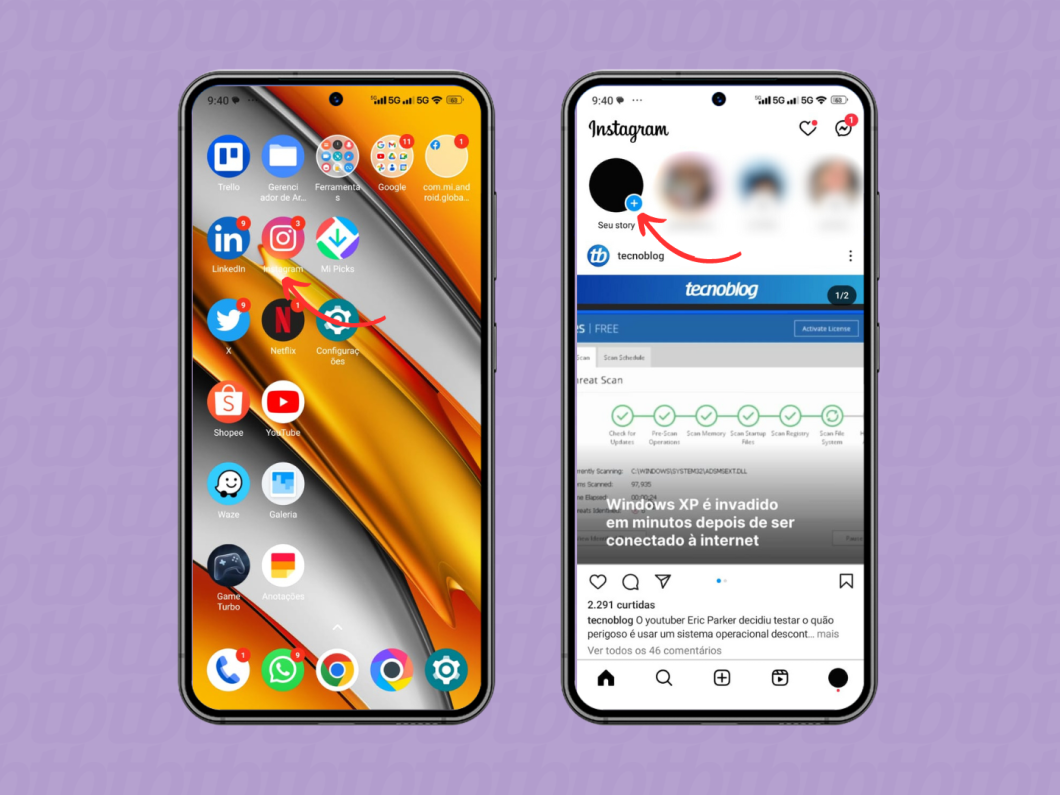
Carregue uma imagem da galeria ou faça uma nova captura para o story.
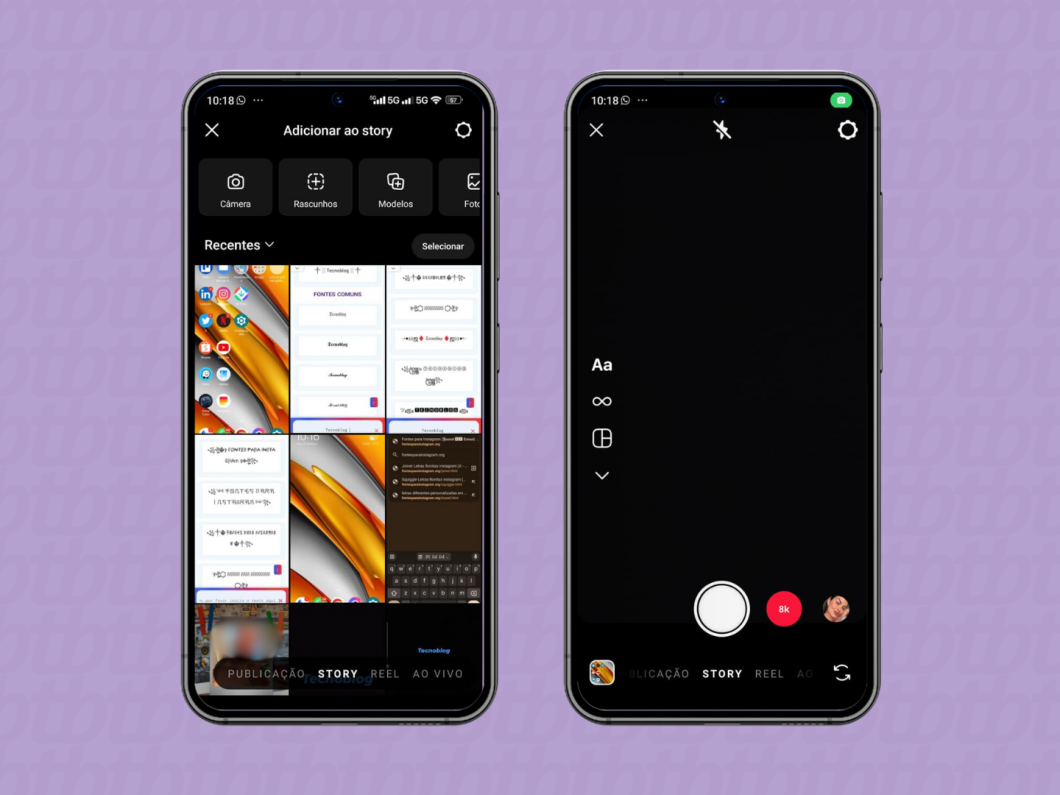
Toque no ícone “Aa” para adicionar um novo texto. Depois, escolha uma das nove opções de fonte do carrossel para colocar letras diferentes no Instagram Stories.
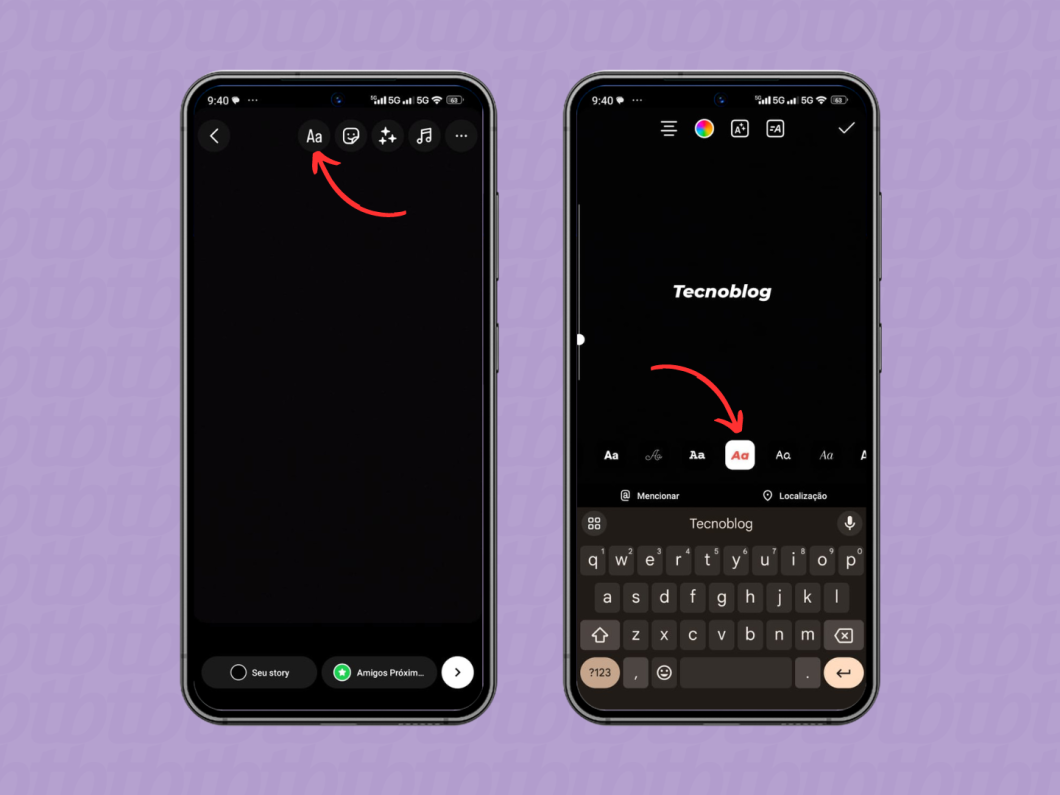
Toque no ícone de paleta de cores logo após mudar a letra do Instagram Stories. Use a roleta para escolher a cor desejada e toque no ícone “check” para adicionar o texto à publicação.
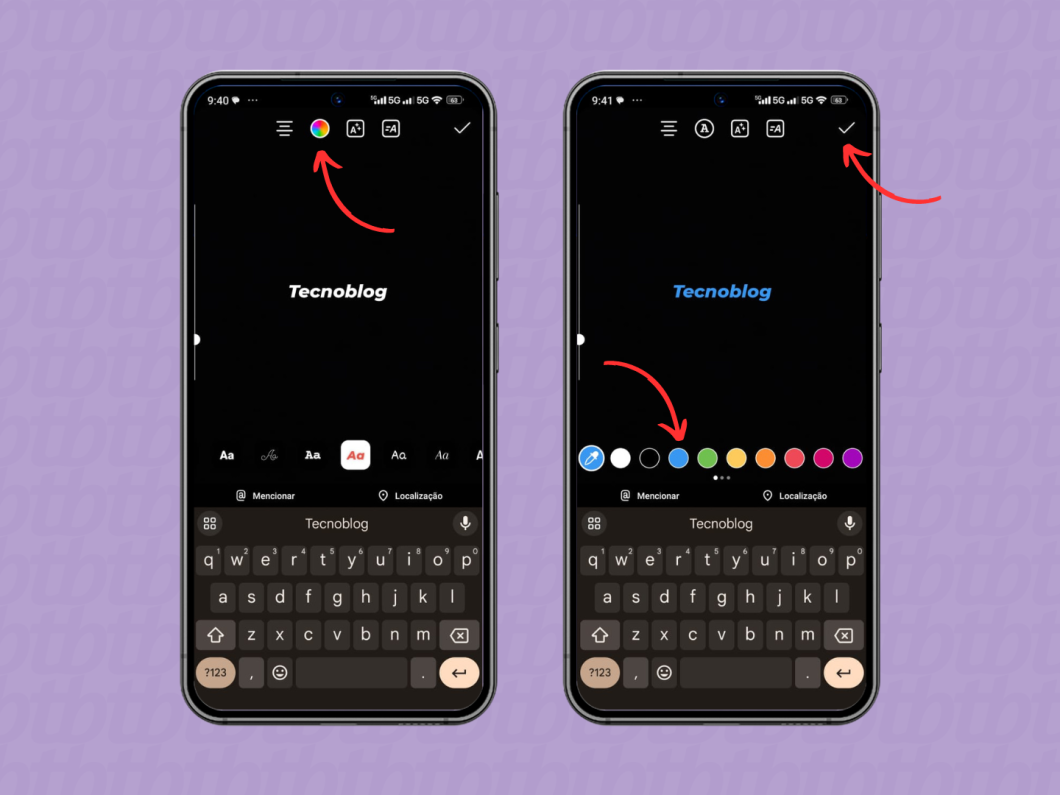
Defina o tamanho do texto adicionado, realize as demais edições e vá no ícone de seta para compartilhar o story do Instagram.
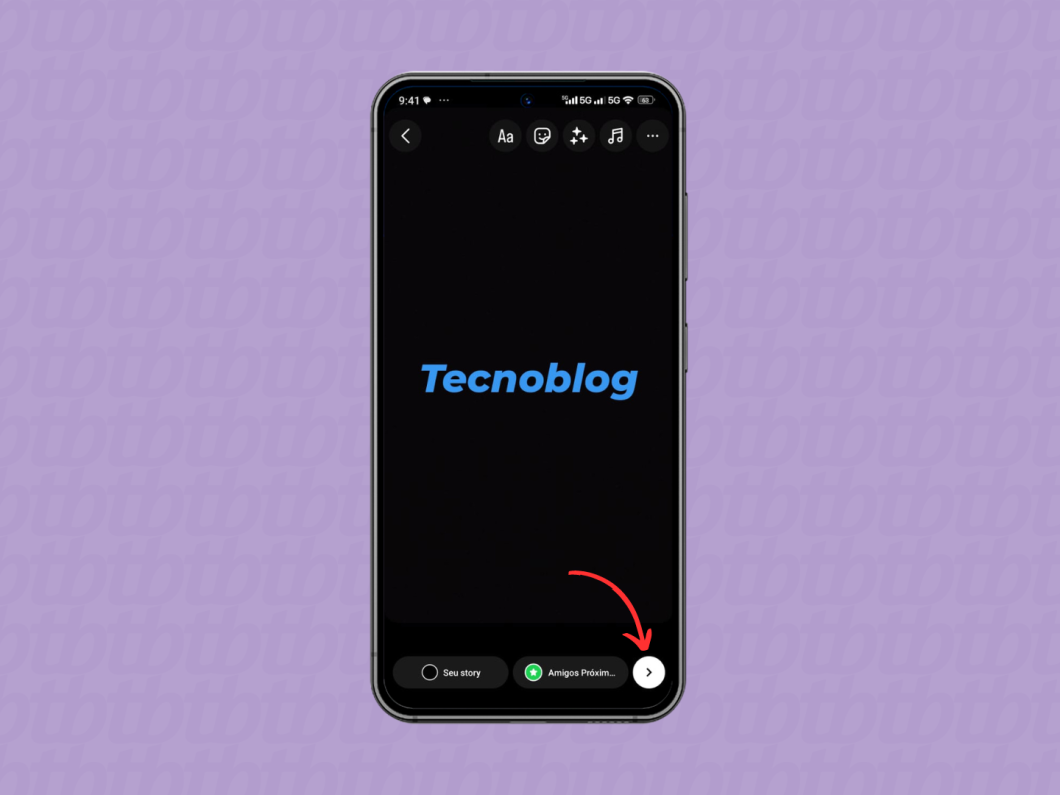
Papyrus é uma fonte secreta Instagram que pode ser ativada nos Stories somente em dispositivos iOS.
Inicie o Instagram em seu aparelho iOS e toque em “Seu Story” na tela de feed da plataforma.
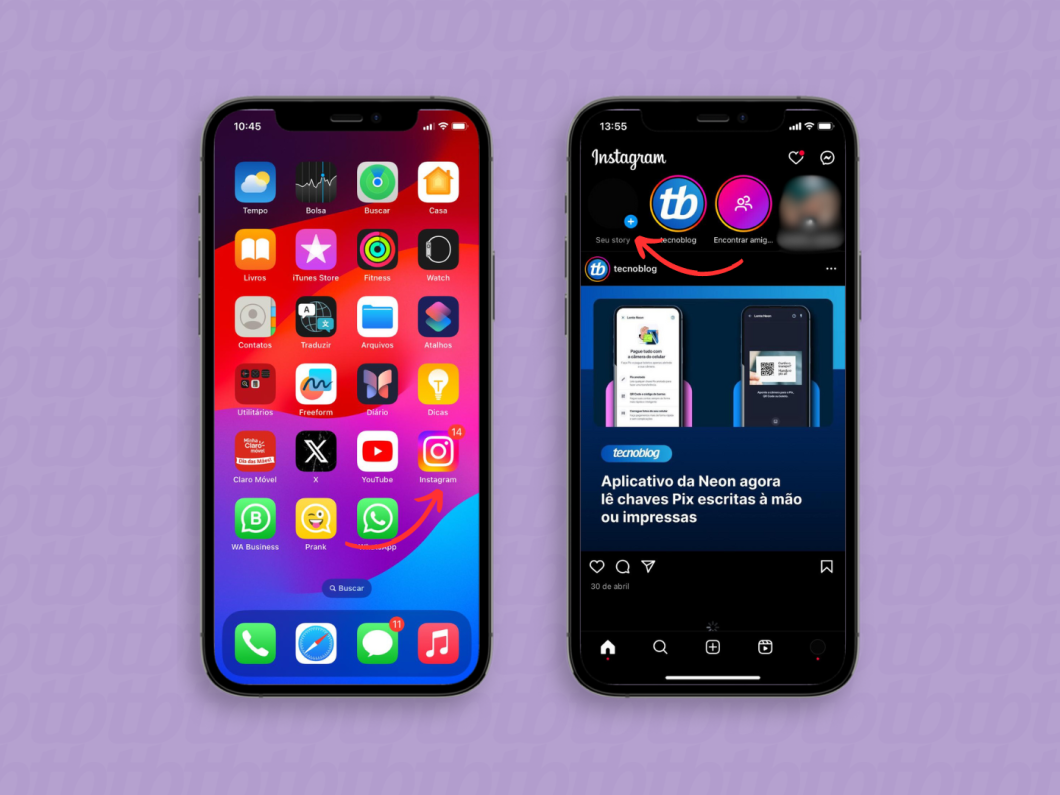
Suba uma imagem da galeria ou toque em “Câmera” e faça uma nova captura para o story.
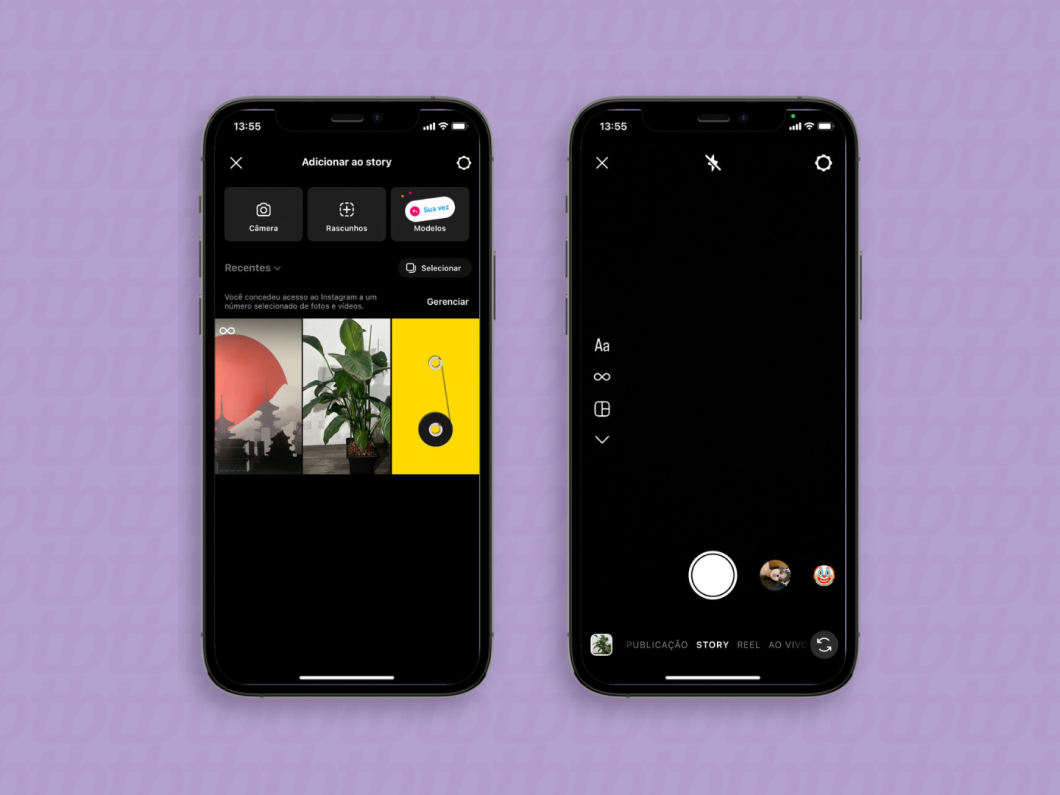
Toque no ícone “Aa” para abrir o recurso de texto.
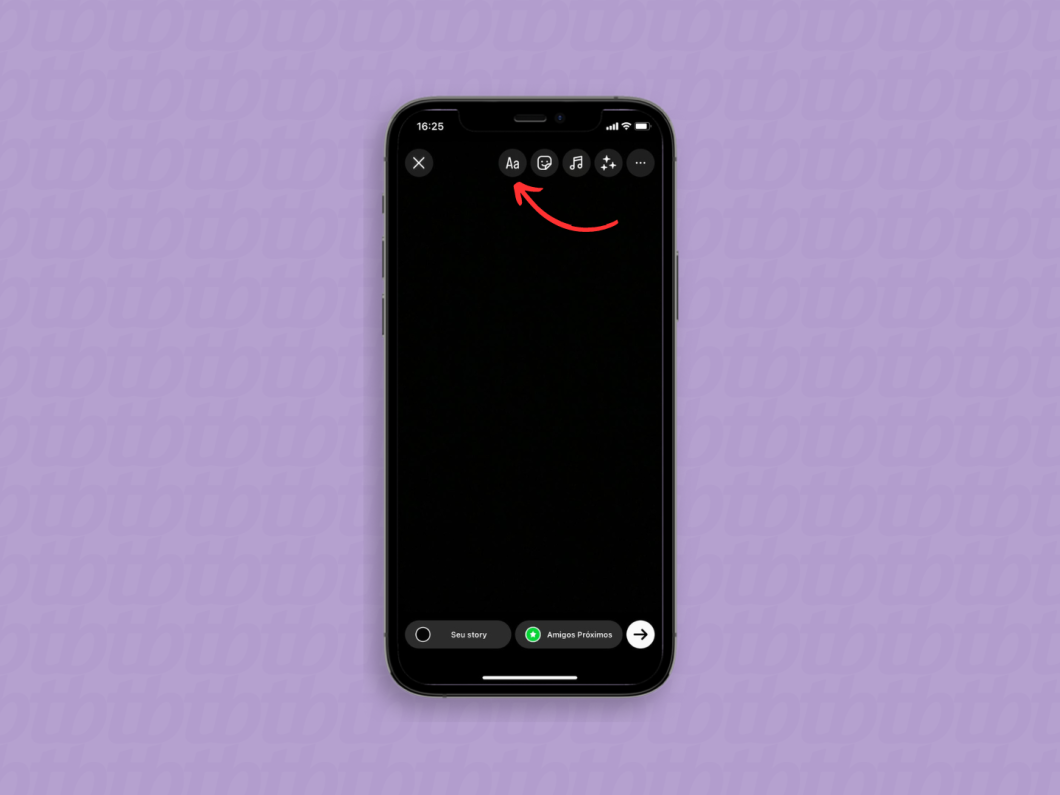
Digite “Papyrus” (sem as aspas) e escolha a quarta opção de letra do carrossel (da direita para a esquerda) para desbloquear a fonte escondida Instagram. Depois, apague o termo “Papyrus”, digite o texto desejado, mude a cor ao tocar no ícone de paleta de cores e vá em “Concluir”.
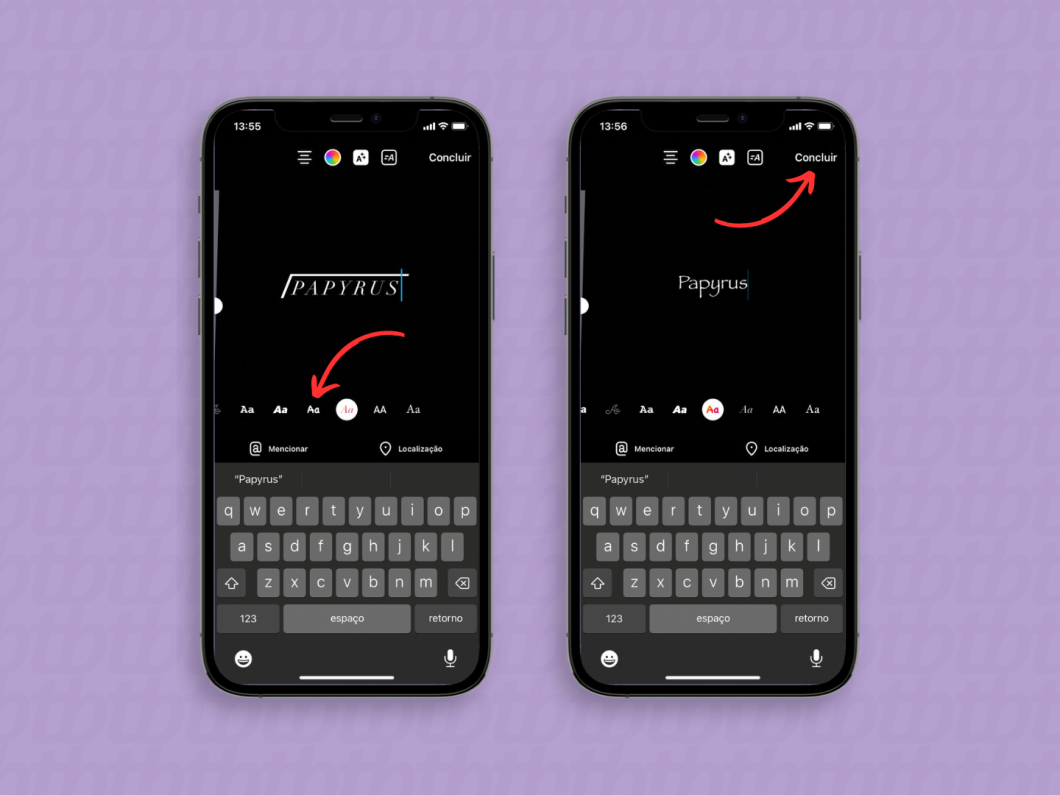
Acione o botão de seta para compartilhar o story do Instagram com a Papyrus fonte.
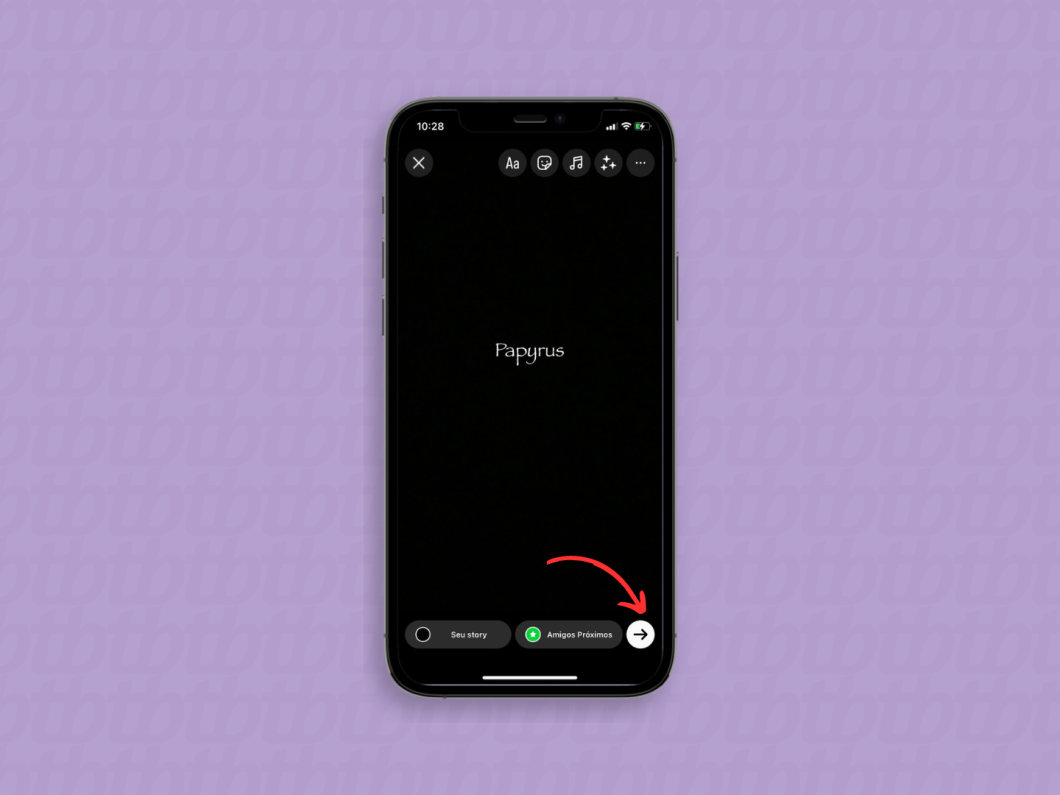
Abra o navegador em seu dispositivo (Android ou iOS) e acesse o site fontesparainstagram.org para colocar letras diferentes no Instagram Stories por meio do método de copiar e colar.
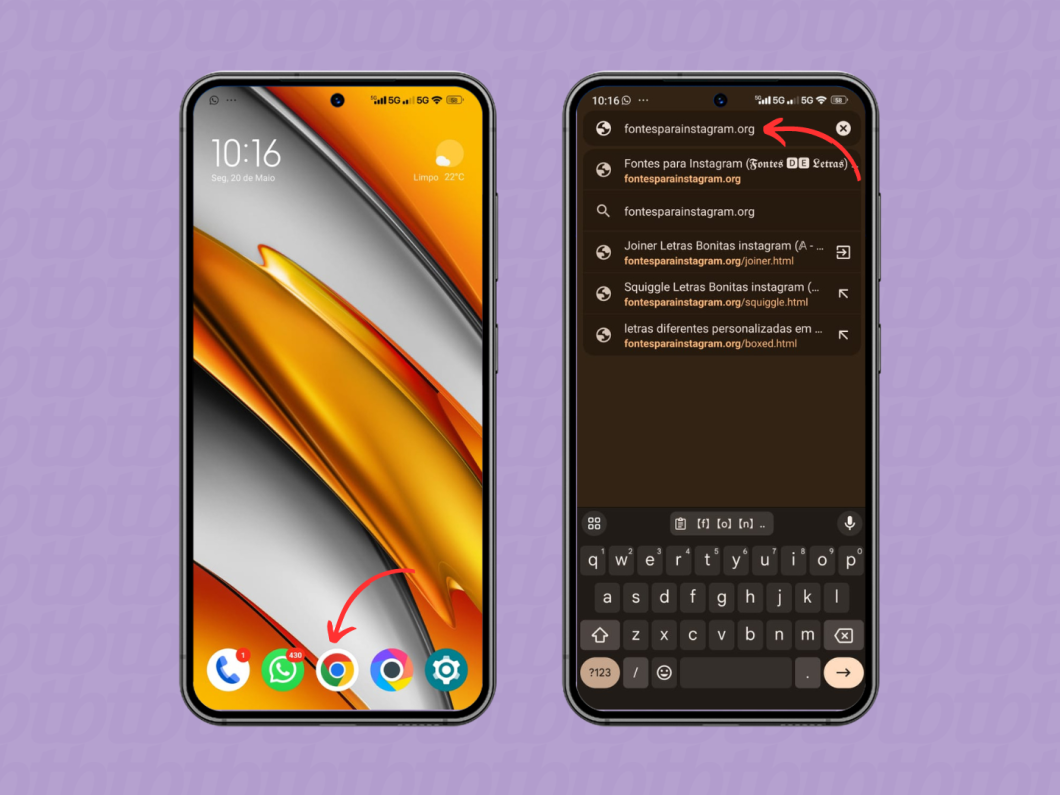
Escreva o texto desejado no campo da parte inferior. Depois, escolha uma das opções criadas e toque em cima dela para que o texto seja copiado de forma automática.
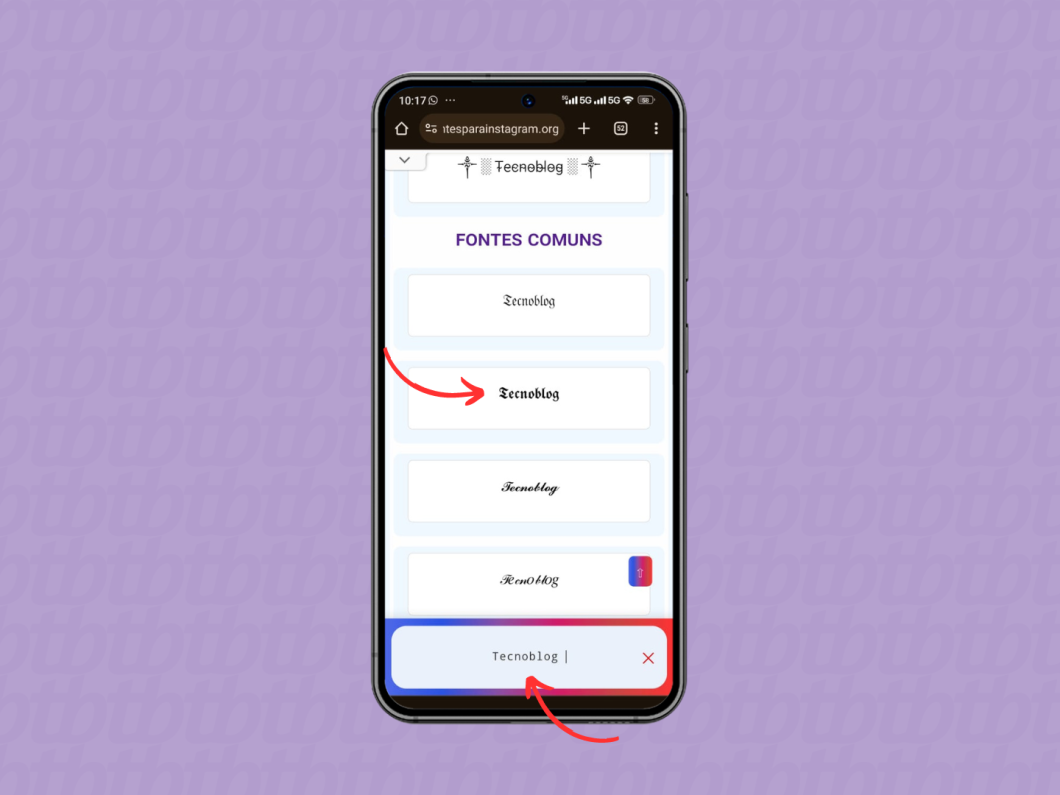
Inicie o Instagram no aparelho e vá em “Seu story”.
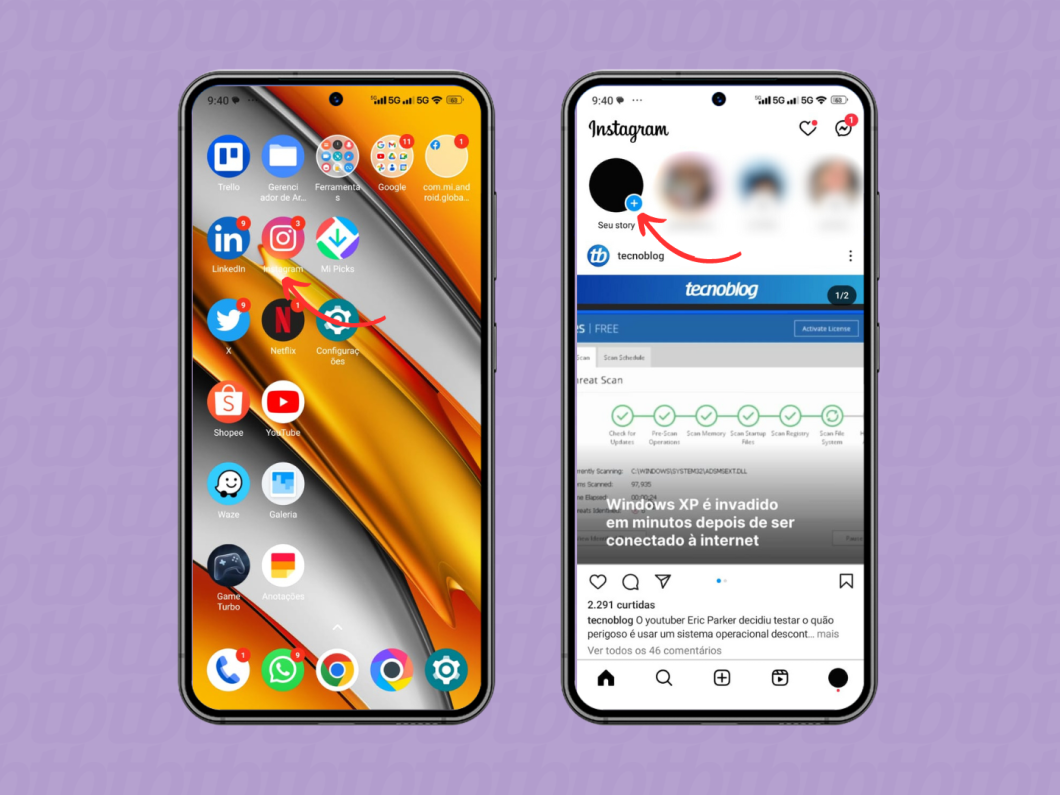
Toque em “Câmera” e faça uma nova captura ou carregue uma imagem de sua galeria.
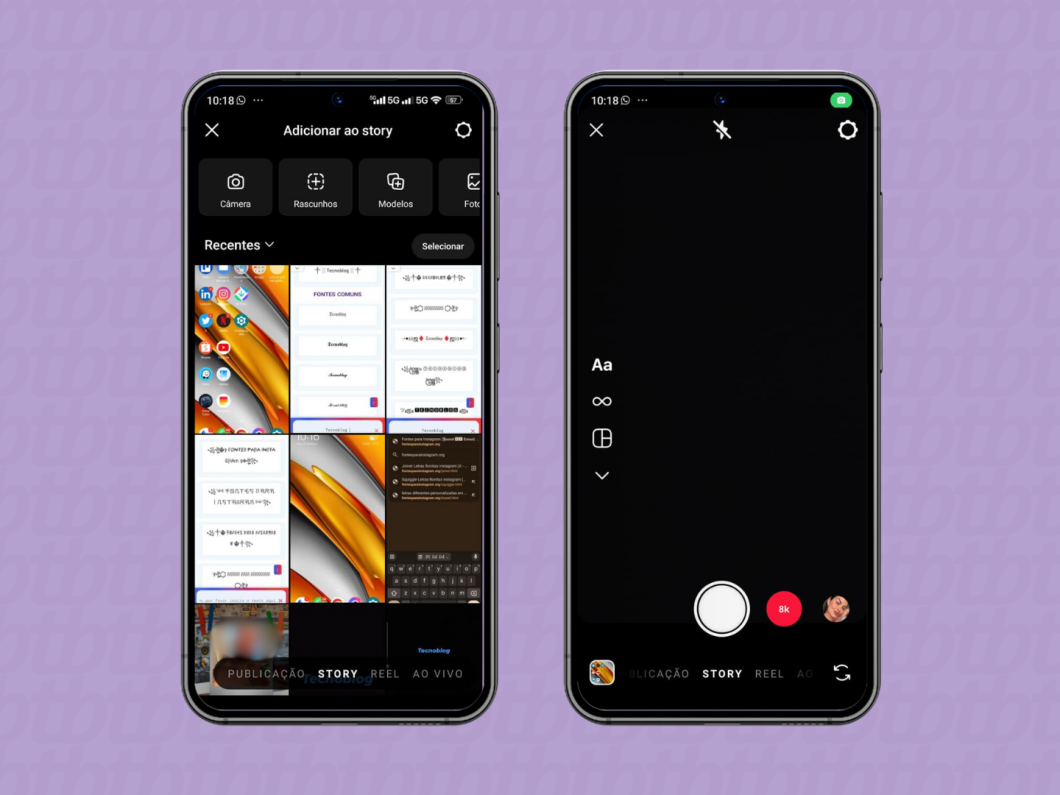
Toque e segure na tela, e escolha a opção “Colar” para usar letras diferentes no Instagram Stories.
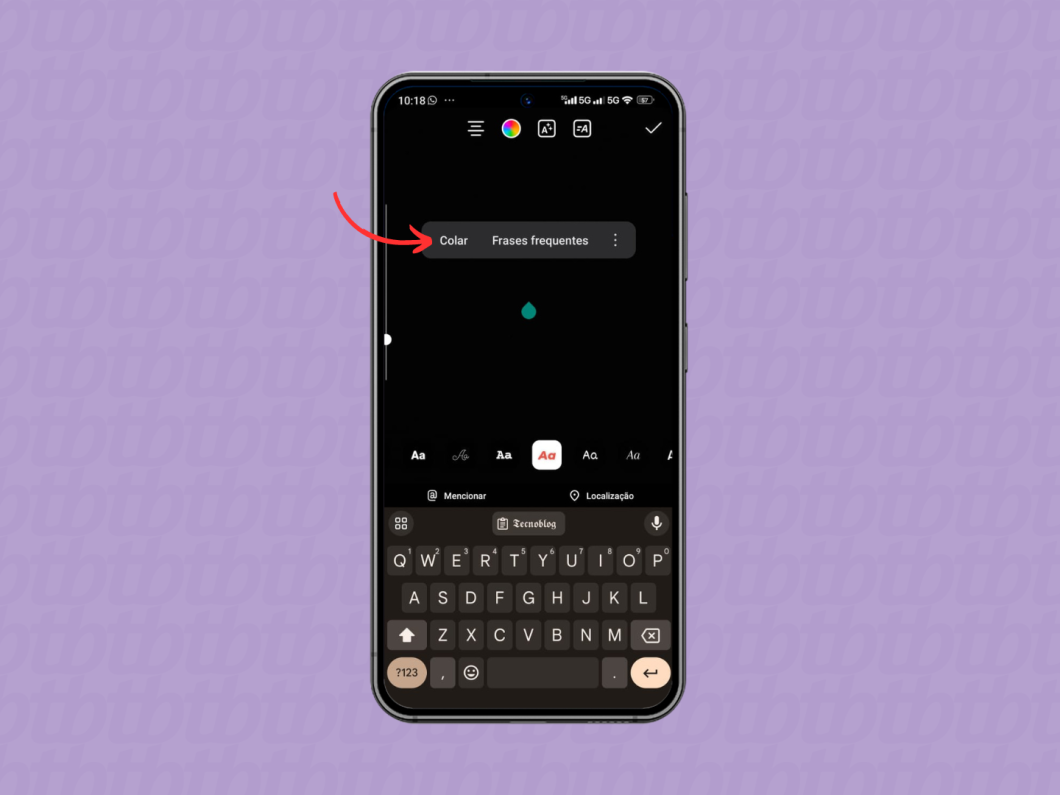
Toque na paleta de cores e escolha uma nova cor no carrossel, caso queira. Vá até o ícone “check” (localizado no canto superior direito) logo em seguida.
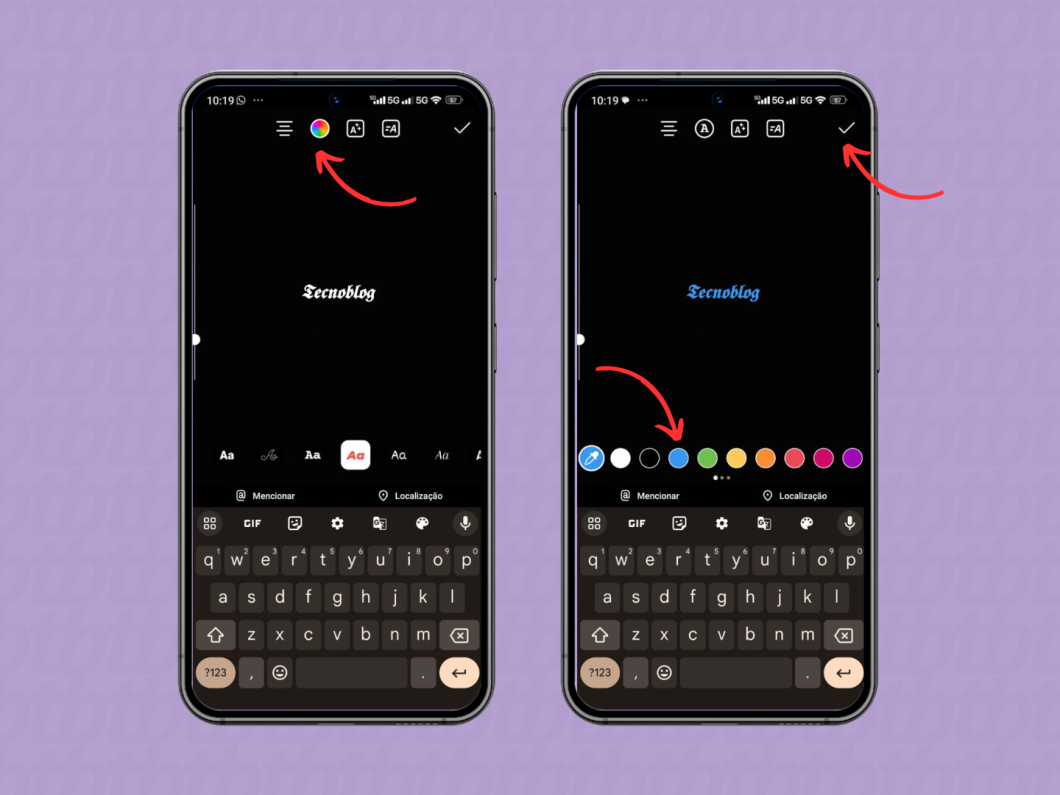
Faça as demais edições e toque no ícone de seta para compartilhar o story com texto estilizado.
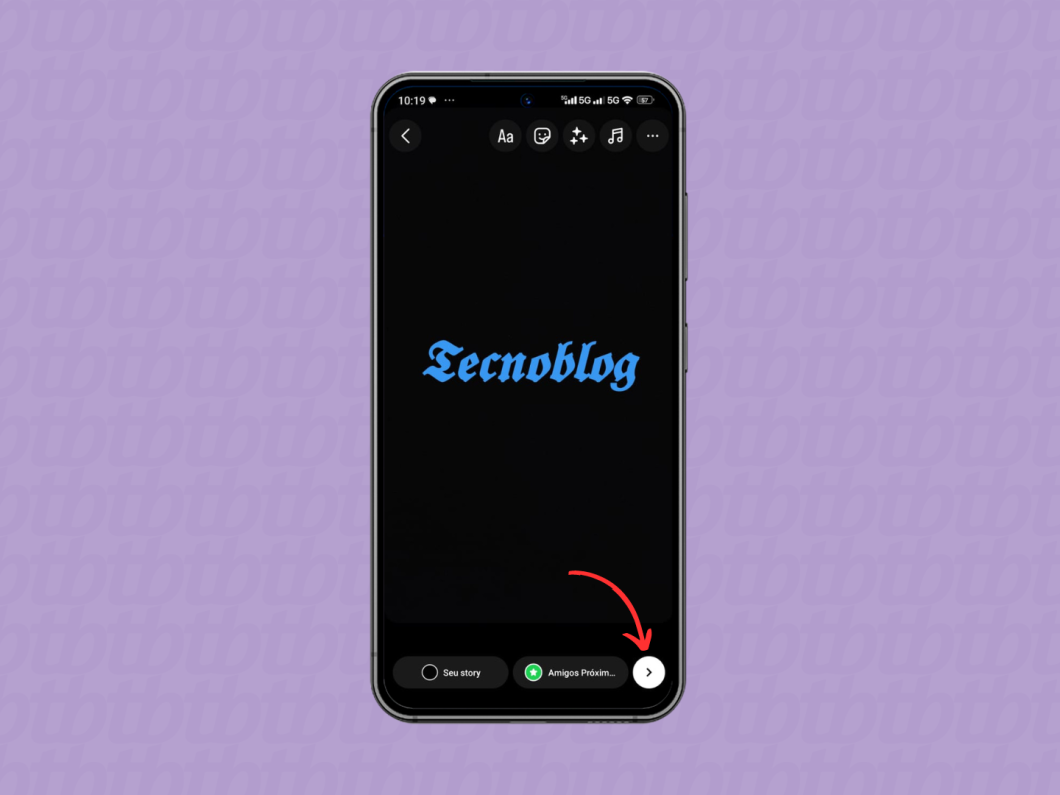
A Meta oferece nove tipos de fontes ao todo para fazer stories no Instagram. E os nomes de cada uma delas (em ordem da esquerda para direita no carrossel da rede social) são:
Aplicativos de terceiros não são respaldados pelas políticas de segurança da Meta e podem comprometer a segurança de usuários ao solicitar permissões de acesso ao celular e Instagram da pessoa, o que pode resultar em roubos de dados e de mídias pessoais.
Uma opção interessante e mais segura é usar sites como Fontesdoinstagram.org ou IGFonts.io, que criam textos estilizados para mudar a fonte do Instagram em stories, posts do feed, comentários e bio. As páginas exigem apenas que o usuário copie e cole o texto, sem necessidade de permissões ou integrações com a rede social.